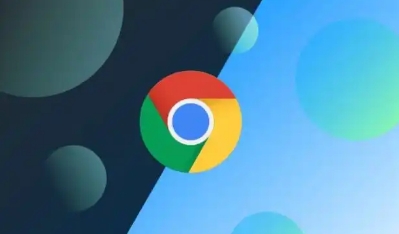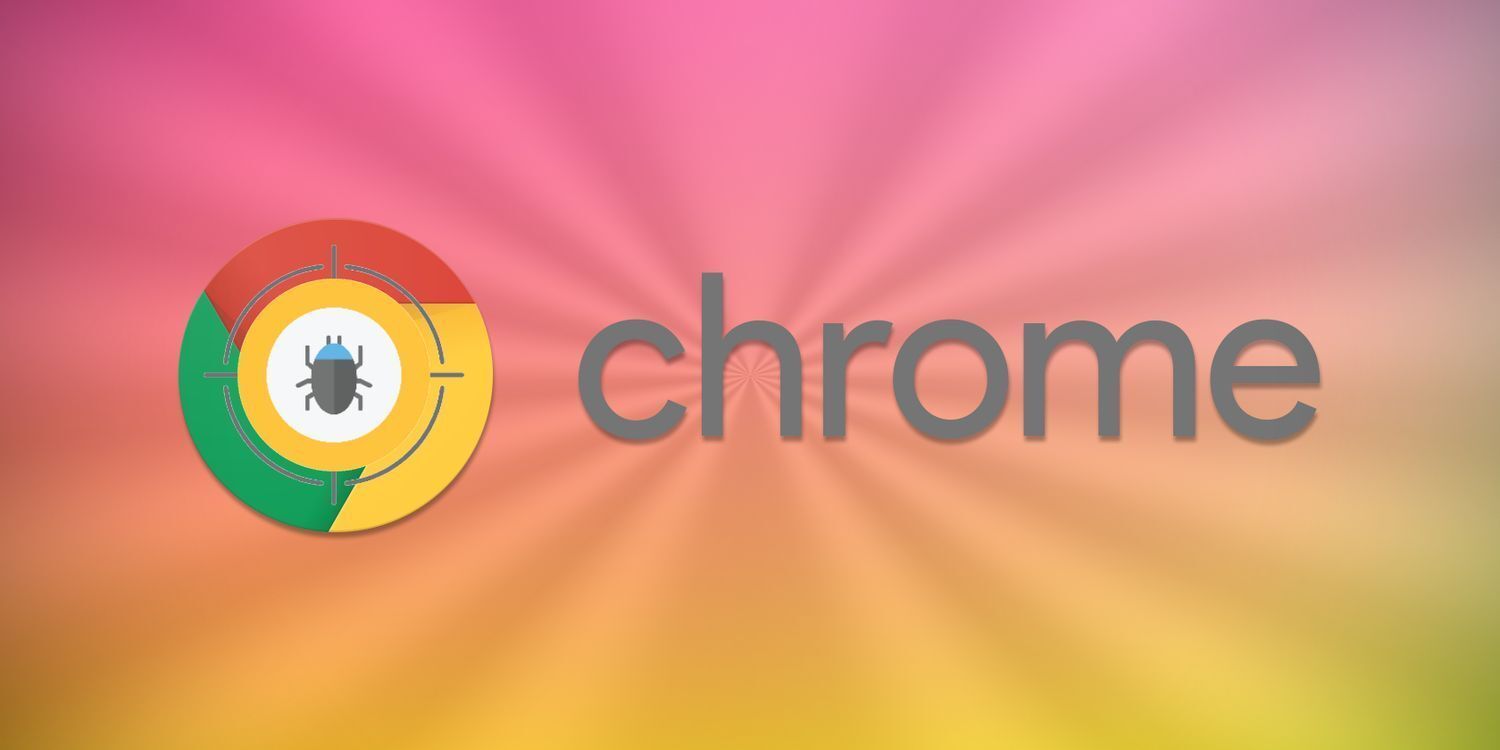您的位置:首页 > Google浏览器下载扩展时页面白屏的处理办法
Google浏览器下载扩展时页面白屏的处理办法
时间:2025-06-29
来源:Chrome浏览器官网
详情介绍

1. 清除缓存和浏览数据:打开谷歌浏览器,同时按下`Ctrl + Shift + Delete`键(Windows系统)或`Cmd + Shift + Delete`键(Mac系统),在弹出的窗口中选择“所有时间”作为时间范围,并勾选“浏览历史记录”、“Cookie和其他站点数据”、“缓存图像和文件”以及“自动填写表单数据”等选项,然后点击“清除数据”按钮。这样可以清除浏览器中可能导致白屏问题的旧缓存和临时数据。
2. 检查网络连接:确保设备连接到稳定的网络。可以尝试切换网络,如从Wi-Fi切换到有线网络,或者重启路由器后再次下载安装扩展程序。不稳定的网络连接可能会导致下载过程中出现错误,从而引发白屏问题。
3. 禁用其他扩展程序:暂时禁用所有已安装的其他浏览器扩展程序,然后重新加载网页,看是否能够解决白屏问题。如果问题得到解决,那么可以逐个启用扩展程序,找到导致页面白屏的插件,并尝试进行更新或卸载。
4. 尝试重新下载和安装扩展程序:删除之前下载的扩展程序安装包,重新从可靠的来源(如谷歌官方应用商店)下载最新版的扩展程序安装包,并按照正确的步骤进行安装。在下载过程中,确保下载过程没有被中断或出现错误,以保证安装包的完整性。
5. 检查系统和浏览器更新:确保操作系统和谷歌浏览器都是最新版本。有时,过时的系统或浏览器版本可能会与某些扩展程序不兼容,导致白屏问题。可以前往系统的设置界面或谷歌浏览器的设置菜单中的“关于”部分,检查并安装可用的更新。
6. 以管理员身份运行浏览器:右键点击谷歌浏览器的快捷方式,选择“以管理员身份运行”。这样可以确保浏览器有足够的权限来安装和运行扩展程序,避免因权限不足而导致的问题。
继续阅读